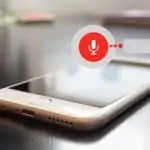Zur Ergänzung der Corona-Warn-App wurde nun die Luca App entwickelt. Diese neue App dient in erster Linie zur Kontaktnachverfolgung und soll Gesundheitsbehörden unterstützen. Einmal die Luca App auf dem Smartphone installiert und eingerichtet, kannst Du als Anwesender bei Veranstaltungen, in Restaurants, Einrichtungen oder Geschäften “einchecken”. Anstelle des lästigen handschriftlichen “in die Liste eintragen” funktioniert dieser “Check-in” per QR-Code. Sobald Du den Ort oder die Veranstaltung verlässt, kannst Du per App ganz einfach auschecken. Wie dieser Vorgang genau funktioniert und wie Du die App einrichtest, zeigen wir Dir in diesem Blogbeitrag:
Luca App installieren
Die Luca App kann im Google Play Store oder im App Store von Apple heruntergeladen werden. Die App ist für jeden Nutzer komplett kostenlos.
Luca App einrichten
Hast Du die Luca App installiert folgen nun wenige Schritte, um die App einzurichten. Gehe wie folgt vor:
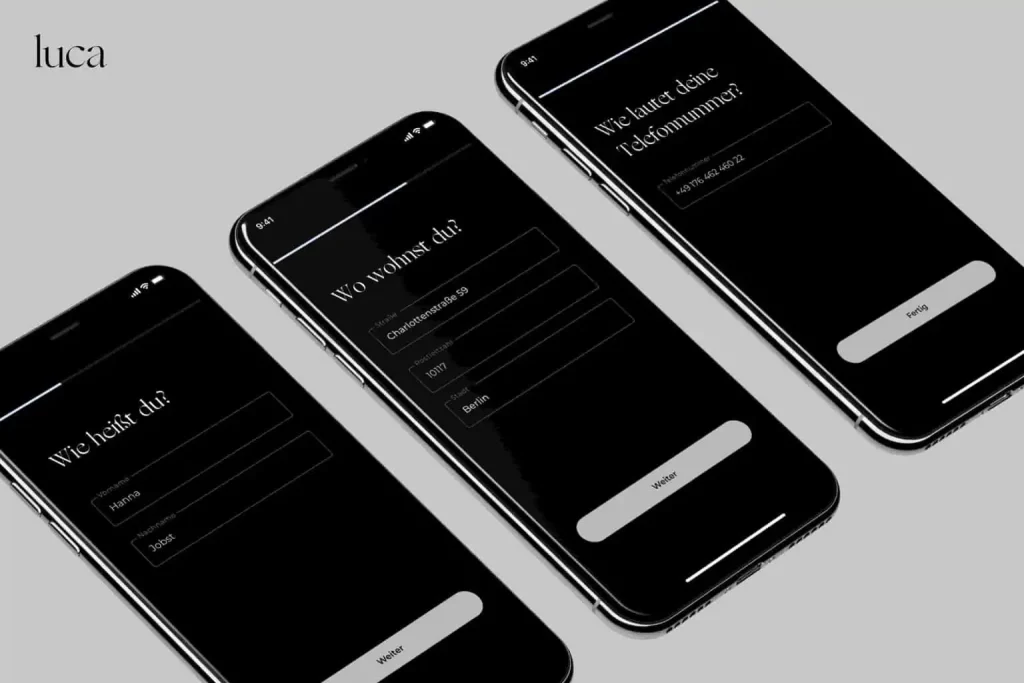
- Öffne die App auf Deinem Smartphone
- Bestätige die AGB und Datenschutzbestimmungen
- Gib Deinen Vor- und Nachnahmen ein
- Damit Gesundheitsämter eine schnellere Kontaktaufnahme durchführen können, musst Du nun Deine Handynummer hinterlegen. Deine E-Mail-Adresse kannst Du optional eingeben
- Um Deine Nummer zu bestätigen wird Dir per SMS ein Bestätigungscode zugeschickt. Besagten Code musst Du nach Erhalt der SMS in der Luca App eingeben und anschließend auf “OK” tippen.
- Zum Schluss nur noch Deine Adresse eingeben und die Einrichtung ist abgeschlossen.
Check-in/Check-out mit der Luca App
Möchtest Du ein Museum, ein Geschäft oder eine Veranstaltung besuchen, kannst Du ganz einfach mit der App einchecken. Wie Du vorgehst erfährst Du hier:
- Um einzuchecken, stehen Dir zwei Optionen zur Verfügung. Entweder lässt Du Deinen persönlichen QR-Code einscannen, der auf dem Hauptbildschirm zu sehen ist. Alternativ kannst Du noch “selbst einchecken” auswählen, um einen Dir vorgelegten QR-Code einzuscannen. Egal wie Du Dich entscheidest, in beiden Fällen werden Ort- und Zeitangabe in Deiner Kontakthistorie gespeichert.
- Möchtest Du “Selbst einchecken”, musst Du in der Luca App die Nutzung Deiner Kamera aktivieren
- Sobald Du die Kamera aktiviert hast, kannst Du den QR-Code einscannen und bist eingecheckt.
- Verlässt Du die Veranstaltungen, Einrichtung etc. kannst Du in der Luca App einfach auf “Auschecken” tippen und Du bist ausgecheckt.
Solltest Du mal vergessen auszuchecken, ist das kein Problem. Die App erkennt, ob Du Dich noch in der Nähe des Check-In befindest. Entfernst Du Dich über einen bestimmten Radius hinaus, dann wirst Du automatisch ausgecheckt.
Privates Treffen erstellen
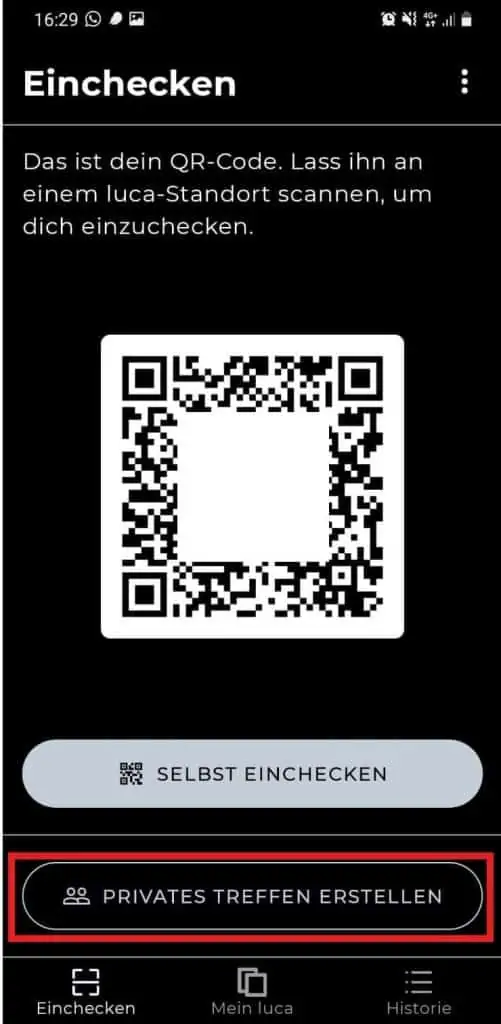
Für Feiern im privaten Kreis kannst Du als Gastgeber:in ebenfalls Veranstaltungen erstellen, in welche Deine Gäste ein- und auschecken können. Und so funktionierts:
- Tippe auf den Startbildschirm der Luca App auf “Privates Treffen erstellen”
- Nun öffnet sich ein neues Fenster. Hier musst Du auf “Starten” tippen
- Die Luca App hat nun einen QR-Code für Dich als Organisator erstellt. Andere Nutzer der App, z.B. Deine Gäste, können diesen einscannen und einchecken. Sobald die ersten Gäste einchecken, wird Dir auf dem Display angezeigt, wie viele Teilnehmer sich auf Deiner Veranstaltung befinden und wie lange die Veranstaltung schon andauert.
- Ist Dein Treffen vorbei, kannst Du per Wisch nach links des gleichnamigen Sliders das Treffen beenden. Automatisch wurde nun die Liste aller Teilnehmer mit Zeitangabe erstellt. Per Kontakthistorie kannst Du nun nachverfolgen, mit wem Du Kontakt hattest und auf Anfrage die Historie mit dem Gesundheitsamt teilen.
Kontakthistorie
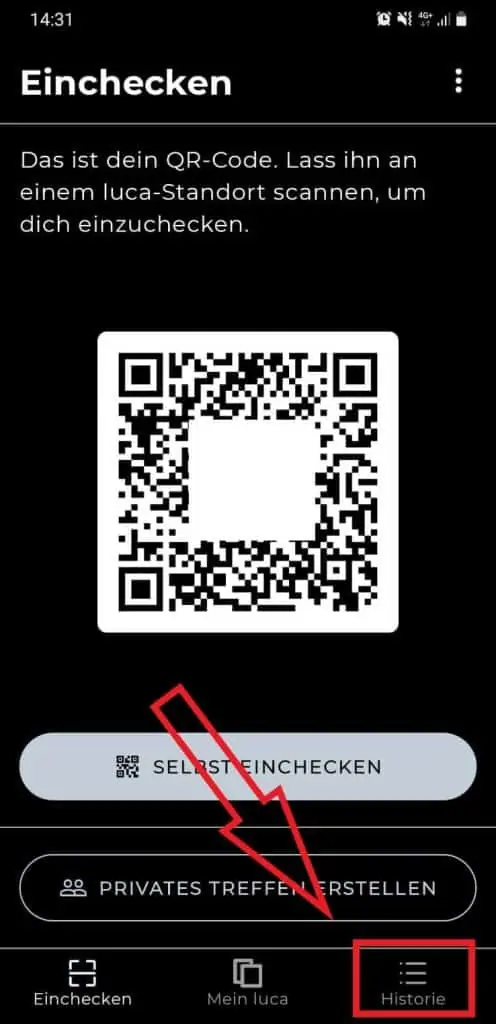
Deine Kontakthistorie kannst Du ganz einfach über die Luca App aufrufen. Wie Du sie verwalten und an das Gesundheitsamt freigeben kannst, erfährst Du hier:
- Tippe auf dem Startbildschirm auf das Symbol “Historie” in der rechten Ecke
- Nun wird Dir Deine Kontakthistorie angezeigt. Über das Feld unter “Daten freigaben” kannst Du Deine gesammelten Daten an das Gesundheitsamt schicken
- Dabei werden die Daten der vergangenen Tage übermittelt.
- Im nächsten Schritt erzeigt die Luca App eine TAN. Diesen Code musst Du auf Anfrage des Gesundheitsamts mitteilen. Erst wenn das passiert ist, erhält die Behörde Deine Daten.
Datenschutz
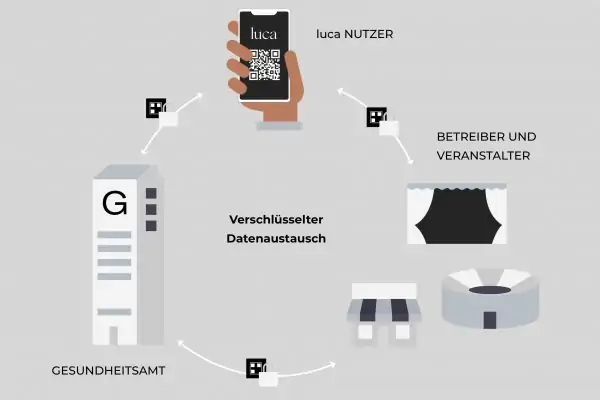
Das Thema Datenschutz wird bei der Luca App großgeschrieben, denn die digitale Kontaktverfolgung kann viele Angriffspunkte bezüglich Datenmissbrauch bieten. Um Nutzern, Betreibern und Veranstaltern, sowie dem Gesundheitsamt Kontaktübertragungen und -übermittlung zu vereinfachen und abzusichern, ist der Datenaustausch komplett verschlüsselt. Die Sicherheitscodes und TAN-Verfahren bieten einen zusätzlichen Schutz. Dennoch üben Datenschützer und IT-Experten Kritik, da sie der Meinung sind, dass das Sammeln personenbezogener Daten auf ein notwendiges Maß geschränkt werden sollte.
Luca App auf dem Smartphone
Bist Du auf der Suche nach einem neuen Smartphone, Mobilfunkvertrag oder cleveren IoT Produkt? In unserem Online-Shop findest Du eine große Auswahl an neuster Technik. Klicke Dich jetzt durch unser Angebot und sichere Dir die besten Deals auf starmobile>>